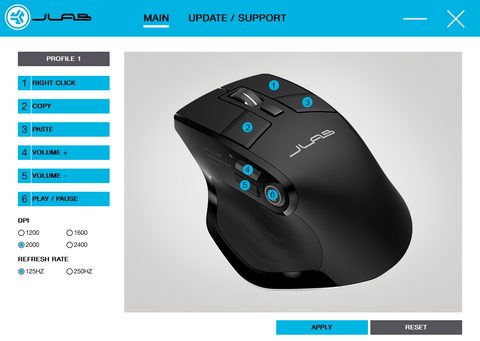Application JLab Work et exemples de configuration
Parlons de la fonctionnalité très rapidement ici. Présentation de l'application JLab Work. Pour toutes vos personnalisations sur votre souris or clavier qu'il s'agisse de touches de raccourci ou même du taux de rafraîchissement de votre souris. Vous pouvez également mettre à jour votre firmware au besoin directement dans l'application ! Vous avez une question d'assistance technique ou d'inscription ? Ne vous inquiétez pas, tous nos manuels et formulaires d'inscription JBuds et Epic sont encrés directement dans l'application.
Remarque : Work App fonctionne UNIQUEMENT lorsqu'il est connecté via un dongle USB.
NOUS ALLONS PASSER AUX CHOSES SÉRIEUSES
À quand remonte la dernière fois que vous avez copié/collé quoi que ce soit dans un document Word, une feuille Excel ou PowerPoint ? Peut-être êtes-vous un créatif et avez-vous besoin de la possibilité de mapper vos fonctions les plus utilisées sur votre souris ou votre clavier pour une utilisation facile... Heck, peut-être que vous voulez juste pouvoir contrôler votre musique depuis votre ordinateur avec un clic de souris ? Nous vous soutenons et avons conçu toute la personnalisation dont vous avez besoin pour créer du contenu, faire des calculs et gérer des projets avec les meilleurs d'entre eux.
Le nouvel ordinateur sans fil JBuds et Epic JLab claviers et souris sont entièrement intégrés à l'application JLab Work. Cette application vous permet de mapper vos fonctions quotidiennes sur des touches ou des boutons singuliers de votre souris et de votre clavier.
Lien vers l'application de bureau PC | Lien vers l'application de bureau Mac
ASSISTANCE ET COMMENT UTILISER L'APPLICATION
Rendez-vous d'abord dans notre page d'installation de l'application JLab Work et installez la version Windows ou Mac en fonction de votre configuration. 
Une fois l'application installée, un écran devrait s'afficher dans lequel vous sélectionnez le produit que vous souhaitez personnaliser. Rappelons que l'application Work fonctionne UNIQUEMENT si vous êtes connecté via une clé USB.
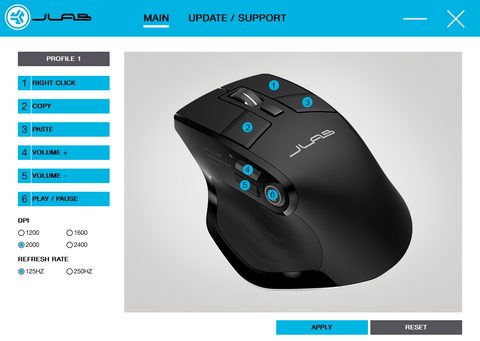
De là, vous pouvez choisir le profil que vous souhaitez personnaliser. Ensuite, comme illustré ci-dessus, il y a une disposition de tous les boutons où vous pouvez sélectionner différentes actions. Les chiffres sur le côté gauche de l'écran correspondent aux boutons étiquetés numériquement sur l'image à droite. Une fois que vous avez terminé, appuyez sur le bouton bleu "APPLIQUER" dans le coin inférieur droit de l'écran pour appliquer vos modifications.
Si vous souhaitez recommencer votre personnalisation ou si vous souhaitez la redémarrer avec les paramètres d'origine, cliquez sur le bouton "RESET" dans le coin inférieur droit.
EXEMPLES DE CONFIGURATION
Voici quelques exemples de configuration de la façon dont vous pouvez utiliser Travail JLab produits aux côtés de l'application JLab Work pour faire de votre vie (au travail) un jeu d'enfant absolu.
GUERRIERS DU TRAVAIL PRODUCTIF
Alors vous êtes un magicien de Microsoft Office ? Peut-être un analyste, un codeur ou un développeur ?
Vous avez constamment besoin de copier-coller ou même d'ouvrir ou de fermer vos onglets/applications ? Vous pouvez mapper les boutons supplémentaires de votre souris JLab pour faire exactement cela. Lorsque vous êtes connecté à votre connexion 2.4 ghz, il suffit de quelques clics et votre souris est maintenant configurée pour copier et coller d'un simple clic sur un seul bouton de la souris... Et en mappant les boutons de fonction de votre clavier pour insérer des lignes . Votre productivité s'est immédiatement améliorée et nous sommes ravis d'avoir pu vous aider.
Voici votre configuration :
Bouton 1 : CLIC DROIT
Bouton 2 : COPIER
Bouton 3 : COLLER
Bouton 4 : Maj + barre d'espace (sélectionner une ligne)
Bouton 5 : Ctrl + N (Nouveau classeur
Bouton 6 : CAPTURE D'ÉCRAN

CRÉATEUR DE CONTENU
Vous êtes photographe ? Un designer? Un créateur de contenu ? Vivant dans un monde de production, votre flux de travail doit être rapide et facile. C'est pourquoi nous avons construit des claviers et des souris pour travailler pour vous !
Vivre dans photoshop/premiere vous dites ? Couper, éditer et avoir besoin d'une vue plein écran en permanence ? Associez vos raccourcis clavier spécifiques à un seul bouton de votre souris ou de votre clavier afin d'accélérer votre temps d'édition. C'est vraiment aussi simple que ça !
Bouton 1 : CLIC DROIT
Bouton 2 : COPIER
Bouton 3 : COLLER
Bouton 4 : Commande + Z (ANNULER)
Bouton 5 : V (outil de sélection, auquel vous revenez généralement après avoir fait autre chose)
Bouton 6 : Commande + S (enregistrer)

UTILISATEUR QUOTIDIEN
Vous êtes habitué à votre charge de travail quotidienne... Et vous êtes rapide malgré tout... Mais votre seule constante est la nécessité de gérer facilement votre liste de lecture pendant que vous cuisinez sur votre ordinateur portable. Désormais, avec le clavier et la souris JBuds ou Epic, vous pouvez mapper les boutons supplémentaires pour contrôler le volume, sauter des pistes et même lire et mettre en pause votre liste de lecture préférée pendant que vous travaillez toute la journée jusqu'à 5 heures.
Passons maintenant aux rôles les plus amusants dans une entreprise. Vous êtes probablement dans les ventes, le marketing, la gestion de projet ou même les opérations. Regardons votre configuration ci-dessous :
Bouton 1 : CLIC DROIT
Bouton 2 : COPIER
Bouton 3 : COLLER
Bouton 4 : VOLUME +
Bouton 5 : RÉDUIRE LE VOLUME
Bouton 6 : LECTURE/PAUSE